- May -akda Jason Gerald [email protected].
- Public 2023-12-16 11:43.
- Huling binago 2025-01-23 12:49.
Tapos ka na sa iyong takdang-aralin, pagod sa iyong mga pagsusulit, at handa nang maglaro sa iyong iPhone o iPad. Nais mong suriin ang mga social network, ngunit ang iyong mga paboritong site ay na-block. Pagkatapos nito, subukan mong manuod ng sine. Ouch! Naka-block na naman! Nagsisimula ang labis na pag-abala sa iyo at ang sitwasyon ay naging mas at masamot. Gayunpaman, swerte ka! Mayroong iba't ibang mga paraan na maaaring sundin upang i-bypass o i-bypass ang mga filter sa internet sa pamamagitan ng mga iOS device.
Hakbang
Paraan 1 ng 5: Paggamit ng isang Proxy Website
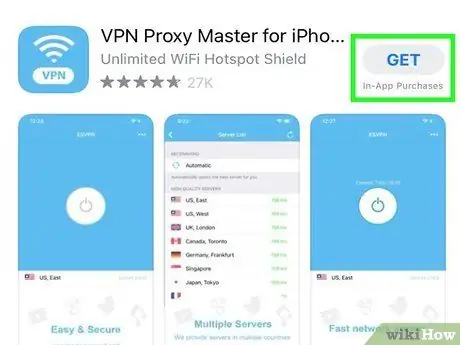
Hakbang 1. Maghanap ng isang naa-access na web proxy site
Maaaring kailanganin mong gumawa ng mahabang paghahanap upang makahanap ng isang proxy na hindi hinarangan ng paaralan. Ang isang paghahanap sa web na may keyword na "mga web proxy" ay magbabalik ng iba't ibang mga resulta. Kung hinaharangan ng iyong paaralan ang mga site na nagtatampok ng isang pagpipilian ng mga website ng proxy, gumamit ng isang out-of-school network upang ilista ang ilang mga serbisyo sa proxy upang subukan. Ang Proxy.org ay isang mahusay na site upang makahanap ng isang listahan ng mga aktibong web proxy.
- Pinapayagan ka ng mga website ng proxy na i-bypass ang mga filter ng web, ngunit ang kanilang paggamit ay hindi makakaapekto sa iba pang mga app. Kung nais mong gumamit ng isang application na na-block ng paaralan, magandang ideya na gumamit ng isang VPN (virtual pribadong network).
- Ang mga koneksyon sa proxy ay madalas na mabagal, kaya maging mapagpasensya habang naglo-load ang nilalaman.
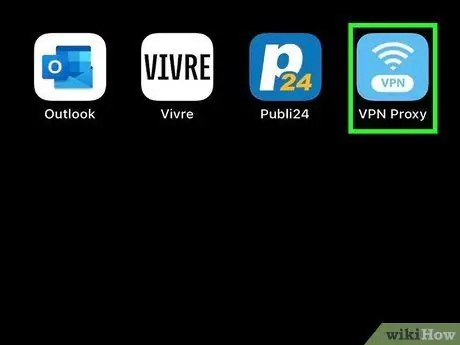
Hakbang 2. Buksan ang proxy website sa aparato
Sa iyong browser, bisitahin ang website ng proxy at hanapin ang patlang ng entry sa URL o web address. Ang haligi na ito ay nasa tuktok ng screen. Ipasok ang address ng site na nais mong bisitahin.
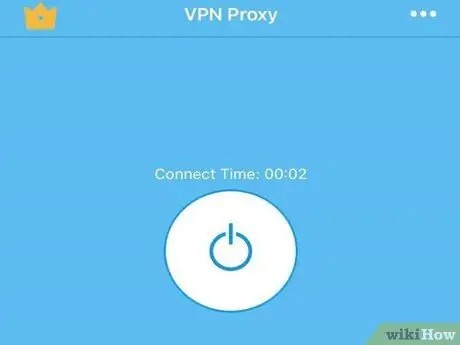
Hakbang 3. Masiyahan sa walang filter na pag-access sa internet
Hangga't nagba-browse ka sa pamamagitan ng isang website ng proxy (hindi ibang tab o window ng browser), maaari mong ma-access ang mga site na na-block ng paaralan.
Paraan 2 ng 5: Paggamit ng Tor Network
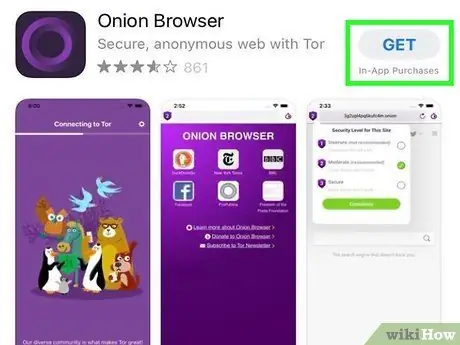
Hakbang 1. I-install ang Tor browser
Kung ang paaralan ay hindi / hindi naharang ang browser na ito, maaari mong i-bypass ang mga filter ng internet gamit ang Tor network. Maaaring gamitin ng mga gumagamit ng iOS ang Tor network sa pamamagitan ng pag-install ng Onion Browser mula sa App Store. Maaari mong i-download ito gamit ang anumang network.
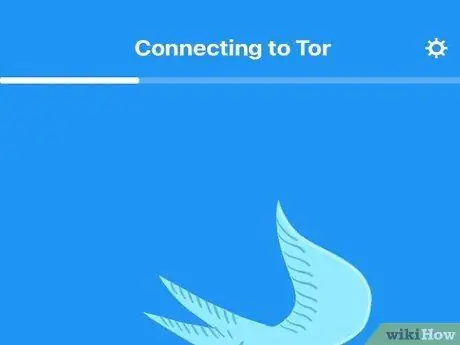
Hakbang 2. Alamin kung ang Tor ay hinarangan ng paaralan
Patakbuhin ang Onion Browser at subukang bisitahin ang anumang website. Kung maaari mong ma-access ang mga regular na site tulad ng Google o Apple, maaari mong sundin ang pamamaraang ito.
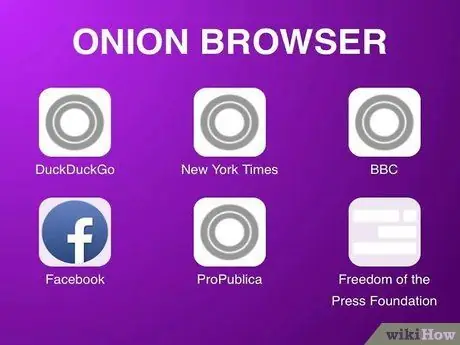
Hakbang 3. Masiyahan sa walang filter na pag-access sa internet
Hangga't ang Tor network ay hindi na-block ng iyong paaralan, maaari mong ma-access ang anumang website - maging ang mga site na na-block ng iyong paaralan.
Paraan 3 ng 5: Paggamit ng Proxy Server Address
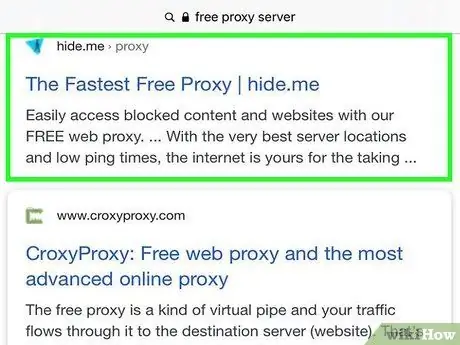
Hakbang 1. Hanapin ang proxy server
Maaari kang maghanap para sa mga proxy server na may keyword na "Libreng Mga Proxy Server" upang malaman ang magagamit na mga pagpipilian sa server. Gayunpaman, maaaring kailanganin mong gawin ito sa labas ng paaralan. Nag-aalok ang HideMyAss ng isang medyo komprehensibong listahan ng mga libreng proxy.
- Ang bawat proxy server ay may isang IP address at port kaya tiyaking nakukuha mo ang parehong impormasyon.
- Ang ilang mga paaralan ay hinaharangan ang maraming mga port na ginagamit ng mga proxy server. Kung nagkakaproblema ka sa paghanap ng isang gumaganang IP proxy, posibleng na-block ng iyong paaralan ang port.
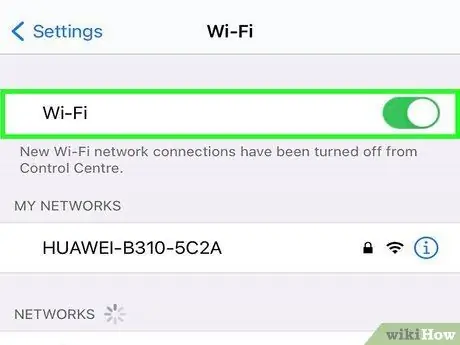
Hakbang 2. Buksan ang menu ng mga setting ng wireless network
Matapos hanapin ang proxy server, buksan ang menu ng mga setting ng aparato ("Mga Setting") at piliin ang "Wi-Fi". Hanapin ang network kung saan nakakonekta ang aparato at pindutin ang asul na arrow na tumuturo sa kanan. Magbubukas ang menu ng mga setting ng network pagkatapos nito.
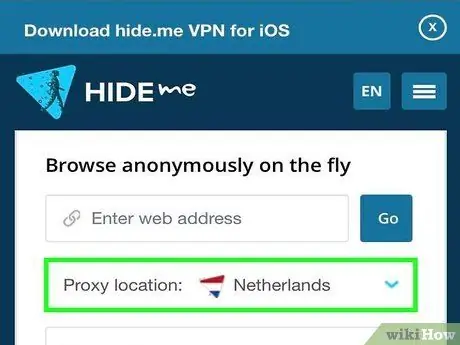
Hakbang 3. Itakda ang proxy
Pindutin ang "Manu-manong" sa ilalim ng screen. Hihilingin sa iyo na magpasok ng isang proxy server at port. Ang pagpipilian upang itakda ang pagpapatotoo ng server ay ipinakita rin. Kailangan mo lang gawin ito kung may kasamang username at password ang proxy address. Kung mayroon kang impormasyon ng proxy username at password, paganahin ang pagpipiliang pagpapatotoo at ipasok ang parehong impormasyon.
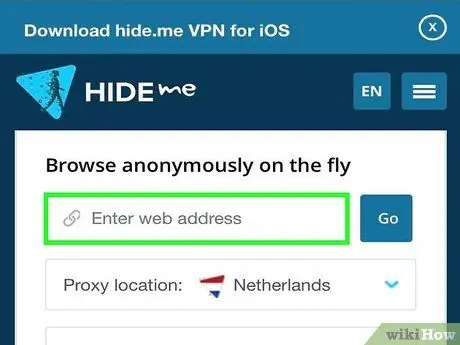
Hakbang 4. Mag-browse sa internet
Kung nakakita ka ng isang gumaganang proxy server, maaari mo na ngayong i-access ang iba't ibang mga website nang walang anumang mga paghihigpit.
Paraan 4 ng 5: Paggamit ng Google Translate
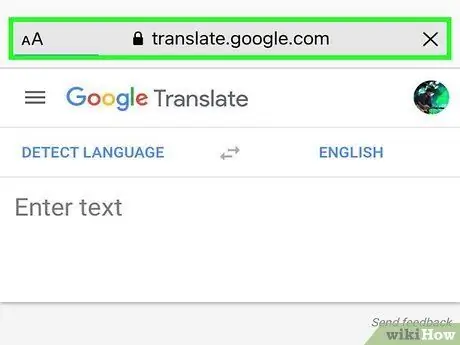
Hakbang 1. Buksan ang Google Translate sa pamamagitan ng isang web browser
I-type ang translate.google.com sa address bar ng iyong browser at pindutin ang "Enter" key.
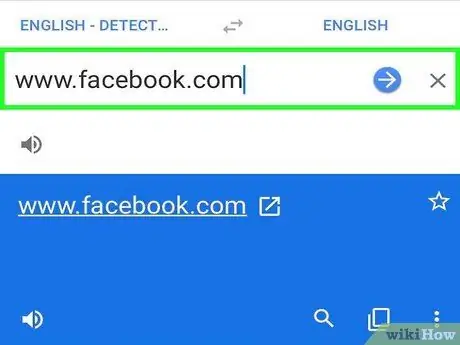
Hakbang 2. Ipasok ang address ng website sa kaliwang patlang ng teksto
Ipasok ang mga website na naharang ng paaralan. Ang pamamaraang ito ay hindi laging gumagana para sa lahat ng mga website (hal. Mga site na nangangailangan sa iyo upang mag-sign in sa iyong account sa pamamagitan ng isang ligtas na koneksyon).
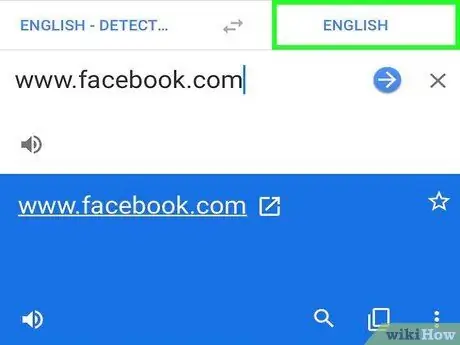
Hakbang 3. Pumili ng isang wika maliban sa wikang ginamit ng site
Halimbawa, kung nakatira ka sa Indonesia at nais na mag-access sa YouTube, pumili ng Ingles (para sa Indonesian na YouTube) o Malay. Ang site URL ay ipapakita sa pangalawang patlang ng teksto bilang isang nai-click na link.
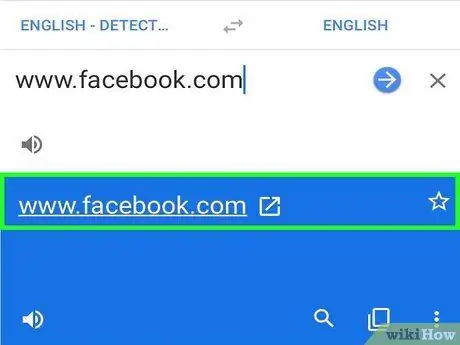
Hakbang 4. Bisitahin ang hindi na-filter na website
I-click ang link sa pangalawang haligi o pindutin ang pindutang "Isalin". Ngayon, maaari mong ma-access ang site na gusto mo, kahit na ang site ay na-block ng iyong paaralan.
Paraan 5 ng 5: Paggamit ng isang VPN
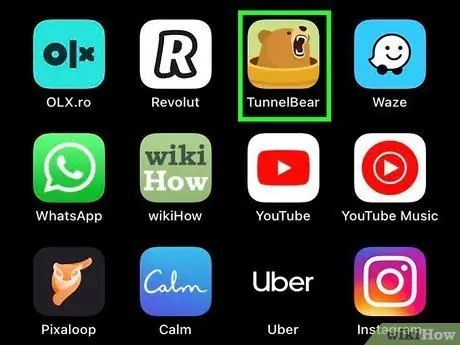
Hakbang 1. Lumikha ng isang VPN account
Pinapayagan ka ng isang virtual na pribadong network na tingnan ang mga naharang na website at app. Ang mga serbisyo sa VPN ay inaalok sa isang medyo mababang gastos, at madaling i-set up (ang ilang mga serbisyo ay maaaring magamit nang libre, ngunit kadalasan ay hindi gaanong maaasahan / hindi pinagkakatiwalaan kaya kailangan mo itong kunin sa iyong sariling peligro). Ang ExpressVPN, IPVanish, at VyprVPN ay mga serbisyong VPN na ligtas na gamitin.
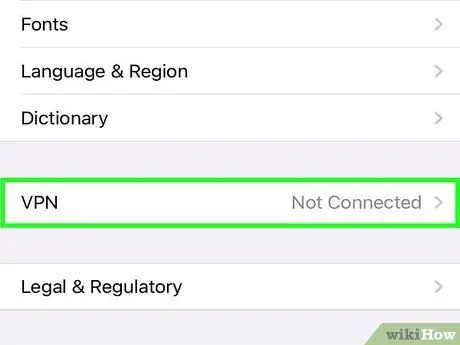
Hakbang 2. I-set up ang iOS device upang makapagpadala ito ng trapiko sa internet sa pamamagitan ng VPN
Sa menu ng mga setting ng aparato ("Mga Setting"), piliin ang "Pangkalahatan", pagkatapos ay pindutin ang "VPN". Piliin ang "Magdagdag ng Configuration ng VPN" at maglagay ng paglalarawan ng VPN, address ng server, at impormasyon ng account (lahat ng impormasyong ito ay ibinibigay ng service provider ng VPN, at naiiba para sa bawat gumagamit). Paganahin ang switch na "Ipadala ang Lahat ng Trapiko" pagkatapos nito.
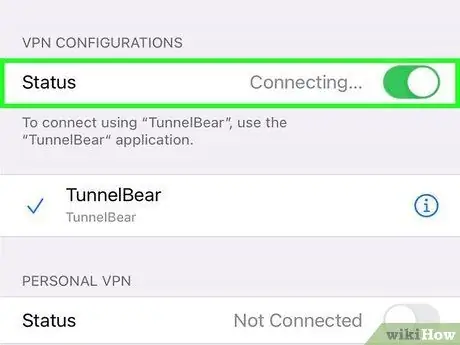
Hakbang 3. Patakbuhin ang VPN
Pumunta sa pahina ng mga setting ("Mga Setting") at paganahin ang switch ng VPN.
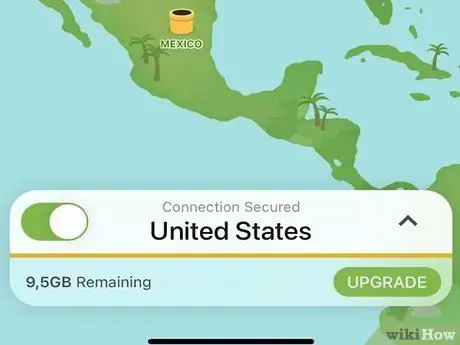
Hakbang 4. Mag-browse sa internet
Ngayon, maaari mong ma-access ang internet nang walang anumang mga paghihigpit.
Mga Tip
Baguhin ang proxy na ginagamit mo nang madalas hangga't maaari. Ang paggamit ng parehong proxy ay paulit-ulit na panganib na ma-block ang proxy address. Bilang karagdagan, ang mga pattern ng paggamit na ito ay maaaring maakit ang pansin ng mga administrator sa iyong mga aktibidad sa paggamit sa internet
Babala
- Mag-isip ng dalawang beses bago magsumite ng sensitibong impormasyon sa pamamagitan ng isang website ng proxy. Ipasok lamang ang mga numero ng credit card at mga password ng account kapag nakakonekta ang aparato sa isang pinagkakatiwalaang network.
- Tiyaking naiintindihan mo ang mga patakaran at batas ng paaralan sa iyong lugar. Ang paglabag sa isang patakaran sa paaralan, samahan, o estado ng internet ay maaaring magdulot sa iyo ng problema. Magbayad ng pansin at magkaroon ng kamalayan ng mga kahihinatnan bago subukan ang mga pamamaraan sa itaas.
- Ang paggamit ng isang proxy server ay maaaring makapagpabagal ng iyong koneksyon sa internet, kaya nakakaapekto sa kalidad ng stream ng video.






